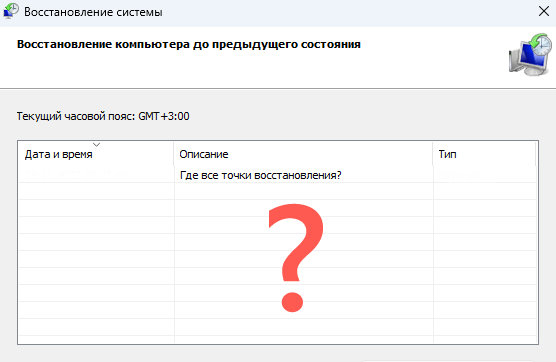Точки восстановления полезны для многих людей, поскольку они позволяют вернуться к предыдущему состоянию, когда операционная система работала оптимально. Тем не менее, некоторые пользователи Windows сталкиваются с проблемой потери точек восстановления, следовательно, теряют точки хорошей производительности операционной системы.
Точки восстановления Windows могут исчезнуть из-за того, что исчерпан максимальный доступный объём памяти, файлы восстановления системы повреждены, время их хранения превышено, вы обновили операционную систему, используются турбоускорители USB или восстановление системы отключено.
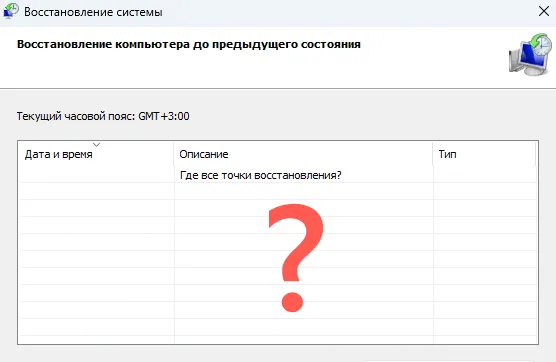
В оставшейся части статьи я расскажу о некоторых распространенных причинах исчезновения точек восстановления Windows 10/11 и о некоторых решениях этой проблемы.
Причины, по которым исчезают точки восстановления Windows
В этом разделе статьи мы рассмотрим причины исчезновения точек восстановления в Windows, чтобы вы могли немного больше понять, почему это может происходить.
Выделенное пространство для хранения исчерпано или на диске недостаточно места
Восстановление системы – это набор файлов, которые могут вернуть операционную систему к предыдущему состоянию, если она выйдет из строя или перестанет работать оптимально.
Для сохранения этих файлов резервных копий требуется достаточно места для хранения.
Две возможные причины, связанные с хранилищем, могут привести к исчезновению ваших точек восстановления.
Выделенное место для хранения заполнено
Вы можете выделить некоторое пространство на своих дисках для потребностей системы восстановления системы. После того, как вы выберете место, где вы хотите сохранить эти файлы резервных копий, ваш компьютер будет отправлять их туда до тех пор, пока место не будет заполнено.
Если вы заполните это пространство, ваша операционная система удалит самые старые точки восстановления, чтобы освободить место для новых.
Следовательно, если точки восстановления продолжают исчезать, это может быть связано с тем, что вы установили слишком низкое ограничение на размер теневого хранилища.
На вашем диске мало места
Точки восстановления могут исчезать, если у вас ограничено пространство на жёстком или твердотельном диске.
Если на вашем диске доступно менее 200 МБ свободного места, восстановление системы автоматически приостанавливается.
Таким образом, если это произойдёт, вы не получите больше резервных копий, пока не удалите старые файлы вручную.
Файлы восстановления системы повреждены
Точки восстановления системы – это «моментальные снимки» реестра Windows и системных файлов. Ваш компьютер будет сохранять эти снимки в виде файлов в течение максимум 90 дней в указанном пользователем месте.
Если вы откроете это место в каталоге вашего компьютера, вы сможете получить доступ к любому сохраненному файлу.
Каждый такой файл хранит определенный тип контента.
Таким образом, когда вы делаете резервную копию своей системы, компьютер организует копии каждого файла, что позволяет вам быстро и точно восстанавливать систему.
Однако, если вы перемещаете эти файлы или изменяете их, файл не будет работать оптимально.
Что такое повреждение файла?
Повреждение компьютерных данных относится к любым ошибкам, которые могут возникнуть в данных в процессе создания, изменения, хранения или передачи из одной точки в другую.
Что происходит, когда файлы повреждены?
Когда данные в файле повреждены, это может привести к нежелательным результатам, когда система или любые приложения, которые в нём нуждаются, открывают его.
Примеры результатов могут включать предоставление сообщения об ошибке и невозможность открытия полностью, открытие, но отображение только частичных данных, которые зашифрованы и неразборчивы, потерю данных из файла и даже сбой системы в некоторых серьезных случаях.
В Windows есть инструменты, которые могут помочь
Windows распознает поврежденные файлы с помощью одного из своих инструментов под названием «Проверка системных файлов» (SFC), который может найти поврежденные или измененные файлы после проведения сканирования.
В зависимости от степени повреждения, она восстановит, удалит или заменит их. В большинстве случаев, в зависимости от уровня повреждения, она обновляет файлы до их чистых версий.
Как и все другие системные и несистемные файлы, файлы восстановления системы также могут быть изменены или повреждены из-за ошибки в системе или дефекта.
Первая линия защиты Windows всегда использует любые доступные инструменты для устранения ошибки в поврежденных файлах точек восстановления.
Если инструменты Windows не работают, Windows выбирает удаление точек восстановления с поврежденными файлами.
Windows удалит все точки восстановления с поврежденными файлами, которые она не может восстановить, чтобы предотвратить повреждение системы и обеспечить бесперебойную работу вашего компьютера.
Превышен срок хранения точек восстановления
Windows 11 хранит точки восстановления не более 90 дней. По истечении 90 дней ваш компьютер удаляет старые файлы, чтобы освободить место для новых.
Так что, если ваши старые файлы исчезли, не волнуйтесь. Windows просто освобождает место для новых файлов и резервных копий.
Обновление или переустановка операционной системы
В этом разделе я объясню две другие распространенные причины исчезновения ваших точек восстановления, зависящие от установки и удаления операционной системы.
Вы обновили операционную систему до новой версии
Как определено выше, точки восстановления – это ориентиры оптимальной работы операционной системы. По этой причине они относятся только к используемой операционной системе.
Когда вы переходите на новую версию Windows, старые точки восстановления больше не будут работать, потому что это совершенно новая операционная система.
Поскольку старые точки восстановления становятся неактуальными после обновления, Windows удаляет их, чтобы освободить место для хранения новых, которые вы создадите для новой ОС.
Если вы попытаетесь переустановить какие-либо точки восстановления из старой операционной системы после обновления системы, вы повредите свою новую операционную систему.
По этой причине я настоятельно рекомендую не использовать старые точки восстановления в обновленной операционной системе.
Вы переустановили текущую операционную систему
Когда вы удаляете, а затем переустанавливаете используемую в настоящее время операционную систему, вы сохраняете свои пользовательские файлы и программы, но теряете все файлы, связанные с Windows.
Поскольку файлы восстановления системы связаны с Windows, вы потеряете их при переустановке.
Использование ускорителей USB
USB-турбоусилители – это USB-драйверы, которые могут увеличить скорость передачи данных. Большинство людей устанавливают их, когда регулярно передают файлы большого размера.
Одним из известных примеров ускорителя USB для Windows является ASRock XFast USB.
Часто используемые ускорители USB могут существенно повлиять на службу теневого тома, который необходим Windows 11 для создания точек восстановления.
Восстановление системы отключено
У вас могут отсутствовать точки восстановления, потому что вы отключили эту функцию.
Иногда восстановление системы может отключиться, особенно если вы недавно обновили операционную систему.
В противном случае вы могли отключить восстановление системы вручную.
Исправления для предотвращения исчезновения точек восстановления
Теперь, когда мы рассмотрели причины исчезновения точек восстановления Windows, вот действенные шаги, которые необходимо предпринять, чтобы уменьшить вероятность повторения этой проблемы.
Убедитесь, что восстановление системы включено
Я рекомендую убедиться, что вы включили восстановление системы, прежде чем пробовать другие решения, так как это самое простое решение.
Вы потратите время, пробуя все другие решения, когда исправление так же просто, как включение восстановления системы.
Вот как включить восстановление системы в Windows 11:
- Откройте командное окно «Выполнить», нажав Win + R на клавиатуре.
- Введите
sysdm.cplи нажмите OK. - Перейдите на вкладку Защита системы.
- Выберите Windows 11 (C:) (Система) и нажмите кнопку Настроить.
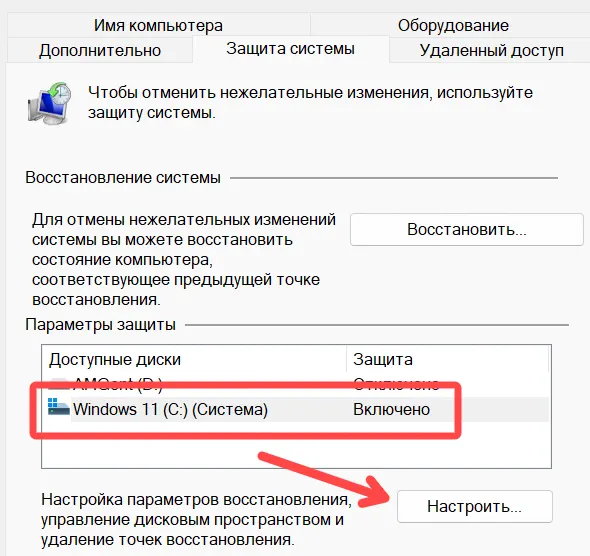
- В разделе «Параметры восстановления» активируйте пункт Включить защиту системы.
Если вы выполните эти шаги и обнаружите, что восстановление системы уже включено, это означает, что это не ваша проблема, и вам следует перейти к следующему исправлению.
Настройте параметр «Максимальное использование»
Чтобы убедиться, что проблема не связана с дисковым пространством, вы можете настроить максимально допустимый объём дискового пространства для точек восстановления системы и проверить, начинает ли она работать оптимально.
Выполните следующие действия, чтобы увеличить максимальное использование дискового пространства для точек восстановления:
- Откройте командное окно «Выполнить», нажав Win + R на клавиатуре.
- Введите
sysdm.cplи нажмите OK. - Перейдите на вкладку Защита системы.
- Выберите Windows 11 (C:) (Система) и нажмите кнопку Настроить.
- Установите ползунок «Максимальное использование» в разделе «Использование дискового пространства» на больший процент, переместив его вправо.
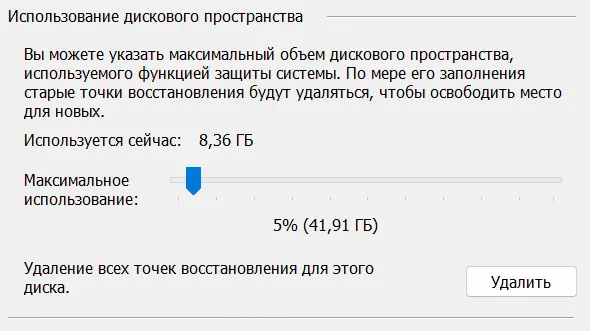
- Нажмите ОК.
Увеличение использования дискового пространства позволит Windows сохранять больше точек восстановления, не удаляя старые.
Восстановите поврежденные файлы восстановления системы
Windows позволяет узнать, есть ли у вас поврежденные файлы, с помощью средства проверки системных файлов.
Чтобы запустить его, выполните следующие действия:
- Откройте командную строку от имени администратора.
- Введите
sfc /scannowи нажмите клавишу Enter на клавиатуре.
Удалите все имеющиеся ускорители USB
Я рекомендую удалить все установленные ускорители, прежде чем создавать точки восстановления.
Как предотвратить исчезновение точек восстановления
Найдите отличную систему резервного копирования компьютера
Одна из самых важных вещей, которую вы должны знать как пользователь Windows, это то, что восстановление системы не является планом резервного копирования и никогда не должно рассматриваться как таковое, потому что это будет ненадежно.
Крайне важно найти надёжную систему резервного копирования для вашего компьютера, а не полагаться только на восстановление системы по вышеупомянутым причинам.
Вывод
Существует ряд факторов, которые могут привести к исчезновению файлов восстановления системы. Например, если вы выделили недостаточно места для точек восстановления Windows, если файлы были повреждены или прошло более 90 дней с момента их создания.
Также файлы могут исчезнуть, если вы обновили операционную систему, используете ускорители USB или отключили функцию восстановления системы.
Чтобы решить эту проблему, необходимо убедиться, что функция восстановления системы включена. Если проблема связана с ограниченным пространством на системном диске, его необходимо увеличить.
Также можно восстановить повреждённую систему, восстановить файлы или удалить используемые ускорители USB.